Spara en kopia av ett dokument som skickas
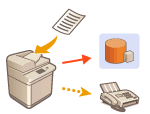 | Du kan spara en kopia av skickade fax i en angiven mottagare (e-post eller filserver). Beroende på mottagaren konverteras den sparade faxkopian till ett annat digitalt filformat, t.ex. PDF, vilket gör dokumenten organiserade och hanterbara. Den här metoden hjälper dig enkelt hantera loggar eftersom en mapp som kategoriseras efter avsändarens namn eller datum automatiskt skapas i den angivna mottagaren på servern. |
 |
En kopia av ett dokument sparas även om sändningsfel inträffar. Följande begränsningar kan tillämpas, beroende på mottagartypen. E-post: Ett e-postmeddelande utan meddelande skickas. Fax/I-Fax: Det skickade faxet kan inte sparas som en elektronisk fil. |
Registrera lagringsplats och filformat
För att säkerhetskopiera faxdokument är det nödvändigt att registrera inställningar såsom lagringsplats och filformat i förväg.
 |
Du kan inte utföra direktsändning om du ställer in <Inställn. för säkerhetskopiering för skickat dokument> på <On>. Den här inställningen övergår automatiskt till <Av> i följande fall. Specificera mottagaren igen eller återställ inställningarna till <På> så som krävs. Ifall målmappen för säkerhetskopiering har raderats från adressboken När en adressbok har importerats från Remote UI (Fjärranvändargränssnittet) Importera/exportera inställningsdata När en adressbok har mottagits från <Enhetsinfo distribueringsinställningar> Distribuera enhetsinformation till andra flerfunktionsskrivare från Canon |
1
Tryck på  (Inställningar/Registrering)
(Inställningar/Registrering)  <Funktionsinställningar>
<Funktionsinställningar>  <Skicka>
<Skicka>  <Gemensamma inställningar>
<Gemensamma inställningar>  <Inställn. för säkerhetskopiering för skickat dokument>.
<Inställn. för säkerhetskopiering för skickat dokument>.
 (Inställningar/Registrering)
(Inställningar/Registrering)  <Funktionsinställningar>
<Funktionsinställningar>  <Skicka>
<Skicka>  <Gemensamma inställningar>
<Gemensamma inställningar>  <Inställn. för säkerhetskopiering för skickat dokument>.
<Inställn. för säkerhetskopiering för skickat dokument>.2
Tryck på <På> för <Använd säkerhetskopiering för skickat dokument>.
3
 |
En mottagare i <Personlig adresslista> kan inte anges som mottagare. |
4
Tryck på <Mappnamn>  ange hur skapade mappar ska organiseras
ange hur skapade mappar ska organiseras  tryck på <OK>.
tryck på <OK>.
 ange hur skapade mappar ska organiseras
ange hur skapade mappar ska organiseras  tryck på <OK>.
tryck på <OK>.Du kan kategorisera mappnamn efter <Avsändarinformation>, <Datum> eller <Av>.
Filnamn baseras på sändningsdatum och -tid, jobbnummer, avsändarinformation, mottagarinformation och resultatinformation.
Exempel: 201603151005_0050_John_1112223333_OK.pdf
 |
Avsändarinformation Information om avsändaren visas under följande omständigheter. Sender Name: När <Sändarnamn (TTI)> är inställt på <Med inställn.> User Name: När <Sändarnamn (TTI)> är inställt på <Inga inställningar> och användaren är autentiserad Linjenamn: När <Sändarnamn (TTI)> är inställt på <Inga inställningar>, användaren inte är autentiserad och användarnamnet har registrerats för den linje som används för att skicka faxet Telephone Number: När <Sändarnamn (TTI)> är inställt på <Inga inställningar>, användaren inte är autentiserad och telefonnumret har registrerats men användarnamnet inte är registrerat för den linje som används för att skicka faxet ----: Om ingen av ovanstående information är tillgänglig Mottagarinformation Information om mottagaren visas under följande omständigheter. Mottagarenhetsnamn: Om mottagarenhetens namn är tillgängligt Telephone Number: Om mottagarenhetens namn inte är tillgängligt Mottagarnamnet för den första lyckade sändningen: Om en manuell gruppsändning utförs |
5
Tryck på <Filformat>  välj formatet för att spara skickade data.
välj formatet för att spara skickade data.
 välj formatet för att spara skickade data.
välj formatet för att spara skickade data.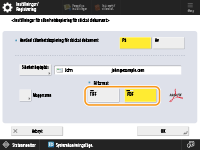
6
Tryck på <OK>.
Registreringen har slutförts.
 |
Ange flera mottagare, inklusive en faxmottagare Du kan spara en kopia av ett skickat dokument genom att skicka det till flera mottagare, inklusive en faxmottagare, från skärmbilden för grundläggande scanningsfunktioner. För att visa faxmottagare i skärmbilden för grundläggande scanningsfunktioner måste du sätta <Aktivera fax i scanningsoch sändfunktion> till <På>. <Visa faxfunktion> |